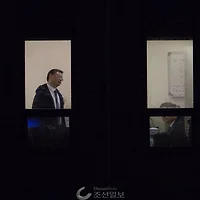- 유의사항
맥북프로 2010, 2011의 USB 부팅은 EFI(UEFI) 부팅만 가능하므로 32비트 윈도우는 설치가 불가능합니다. EFI는 64비트만 지원합니다. 32비트가 필요하시다면 DVD 설치 밖에는 답이 없습니다. 그리고 지금 이 팁은 맥 뿐만 아니라 UEFI Only 컴퓨터에서도 설치할 수 있는 디스크를 만드는 팁입니다.
* 댓글을 보니 부팅 후 install.wim을 직접 해체하면 32비트도 설치가 가능하다고 합니다.
- 준비물
1. 8GB 이상의 USB 메모리
2. 설치하고자 하는 Windows DVD or iso 파일
3. Parallels Desktop / USB 작업을 위한 임시적인 프로그램입니다. 시험판이 있으니 안심하세요.
* 맥상에서 작업을 할 수도 있겠지만, 제가 터미널용 디스크 유틸리티를 능숙하게 잘 다루는 것이 아니라서 편하게 하려고 패러렐즈를 선택했습니다. 그리고 맥상에서 윈도우 이미지 안의 내용물을 복사하려면 몇몇 파일에서 에러가 나더라구요. ㅎㅎ
- 설치 과정
1. Parallels Desktop과 설치하고자 하는 Windows DVD 아니면 iso 파일로 대강 아무렇게나 설치합니다. 설치 후 한 번만 부팅이 되면 됩니다. 패러렐즈에서 제공하는 드라이버 설치도 필요 없습니다. 어차피 임시적인 일회용 가상 컴퓨터이기 때문입니다. 5번까지 작업 다 끝나면 지우셔도 무방~
2. 맥 본체에 꼽은 USB 메모리를 패러렐즈에 인식 시킨 후 명령 프롬프트(cmd)를 실행시킵니다.
diskpart
list disk / 여기에서 현재 가상 컴퓨터에 연결된 디스크 목록이 쭉 나옵니다. 꼽으신 USB 메모리의 넘버를 잘 기억해두세요.
select disk=N / N:패러렐즈에 인식 시킨 USB 메모리의 넘버
clean
convert GPT
list partition
이렇게 입력을 해 주고, list partition을 입력을 했을 때 128MB의 예약 파티션만 안 나오면 됩니다. 만약 나오신다면 해당 파티션을 지워야 가능하지만 설명하기가 너무 복잡해서 직접 찾아보시라고 할 수 밖에 없을 듯...ㅠ
* 테스트 결과 굳이 GPT로 안 만들고 MBR 방식으로 만들어도 인식이 되는 걸로 확인이 되었습니다. 그러므로 convert GPT는 생략하셔도 됩니다.
3. 다시 diskpart가 실행되어 있는 상태에서
create partition primary size=Nx1024 / N:원하는 용량. 예를 들면 8GB. 8x1024=8192. 그러나 FAT32로 포맷을 할 예정이기 때문에 FAT32의 제한 32GB는 넘게 하지 말아주세요. 가지고 계신 USB 메모리의 용량도 잘 파악해서 만들어주세요.
format fs=fat32 quick
4. 이렇게 입력을 해 주면, 자동적으로 내 컴퓨터(내 PC)에 드라이브가 잡힐 것입니다. 그리고 해당 드라이브 이름을 EFI로 정해주세요. / 실제로 하드나 USB 포맷 과정에서 생성된 리얼 EFI 파티션이 아닌, 임의로 용량을 정해서 FAT32로 포맷해 놓고 EFI로 이름을 붙인 파티션도 EFI 파티션으로 인식을 하더랍니다. ㅎㅎ
5. 만약 윈도우 설치 시 마운트했던 DVD나 iso 파일이 아직 마운트되어 있다면 드라이브 안의 모든 파일을 복사해서 새로 만든 EFI 파티션에 탈탈 털어 넣어주세요. 마운트되어 있지 않다면 다시 패러렐즈에 마운트하고 안에 내용물을 싹 다 새로 만든 EFI 파티션에 털어 넣어주시면 됩니다.
* 만약 Windows 8, 8.1이 아닌 Windows 7을 설치하시는 경우는 파일 몇 가지 수정이 필요합니다. http://blog.naver.com/ava1on?Redirect=Log&logNo=220209387145 이 페이지 중 5번을 참고하여 작업하시면 됩니다.
일단 디스크 만들기 끝! 패러렐즈 지우셔도 되용. 헿
- 부트캠프 설치하기
1. 맥에서 부트캠프 유틸리티가 아닌 디스크 유틸리티로 Windows용 파티션을 FAT32로, BOOTCAMP라는 이름으로 원하시는 용량 만큼 할당을 해 주세요.
2. 그리고 애플 홈페이지에서 부트캠프용 드라이버를 다운로드 받아서 다른 USB 메모리에 넣어주세요.
3. 부팅 USB를 꼽고 옵션 키와 함께 재 부팅 후 EFI Boot라고 뜬 디스크를 선택하여 부팅하시면 됩니다. 만약에라도 로딩이 좀 오래걸린다 싶으시면 과감하게 전원 버튼을 꾹 누르셔서 강제로 끄시고 재 부팅 하시면 됩니다.
'일상' 카테고리의 다른 글
| 문재인이 한 게 뭐가 있냐고??? (0) | 2016.11.18 |
|---|---|
| 우병우 검찰 사진 (0) | 2016.11.07 |
| 어느 대학교의 총장... (0) | 2016.07.06 |
| 백범 김구선생님의 교훈 (0) | 2016.06.18 |
| 서양사람들 이름은 어디서 왔을까? (0) | 2016.06.17 |